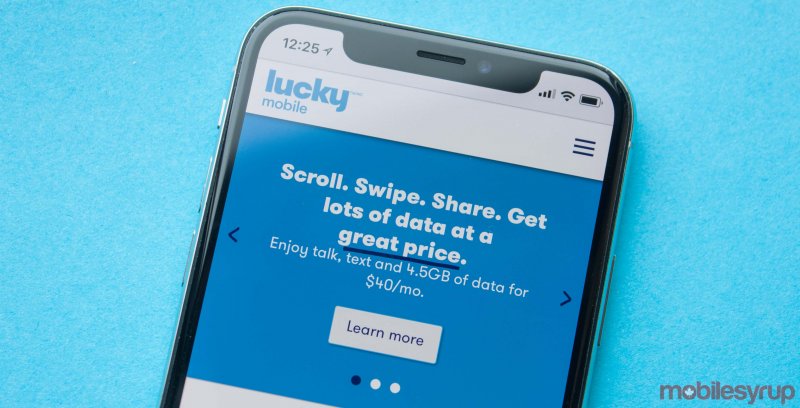Bagaimana cara menonaktifkan pembelian dalam aplikasi untuk iPhone, iPad, dan Android?
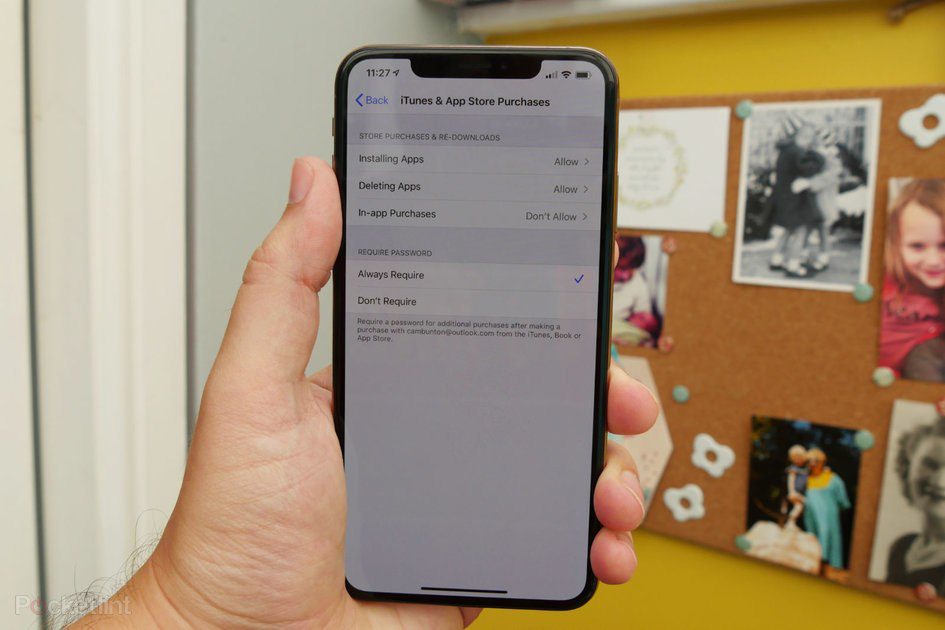
Catatan: Dalam topik berikutnya yang akan Anda baca, Anda akan mempelajari tentang: Bagaimana cara menonaktifkan pembelian dalam aplikasi untuk iPhone, iPad, dan Android?
Sejak awal permainan gratis atau “freemium”, terutama untuk pelanggan, mengelola pembelian dalam aplikasi menjadi penting bagi orang tua. Tanpa kontrol di tempat, Anda sering dapat membuat orang tua didenda ratusan, jika tidak ribuan, pound (atau dolar) karena anak-anak mereka terlalu asyik dalam permainan dan tidak sabar untuk bergerak maju.
- Aplikasi iPhone terbaik: panduan utama
- Aplikasi iPad terbaik: panduan utama
Sebagian besar berfokus pada beberapa game yang membatasi fitur atau menghalangi pengalaman dengan cara tertentu saat tidak berbayar. Sering kali, kemajuan dalam game bisa lambat dan sulit tanpa melakukan pembayaran untuk membeli koin, permata, atau apa pun yang ditawarkan game dengan uang.
Dan karena orang tua lebih bersedia mengunduh game gratis daripada game berbayar, pembelian dalam aplikasi ini (seringkali sangat sederhana) dapat berakhir dengan tagihan kartu kredit utama. Jadi, jika Anda adalah orang tua dan ingin memastikan anak-anak Anda tidak dapat mendaftar atau membeli apa pun di game favorit mereka dengan uang Anda, panduan sederhana ini akan membantu Anda.
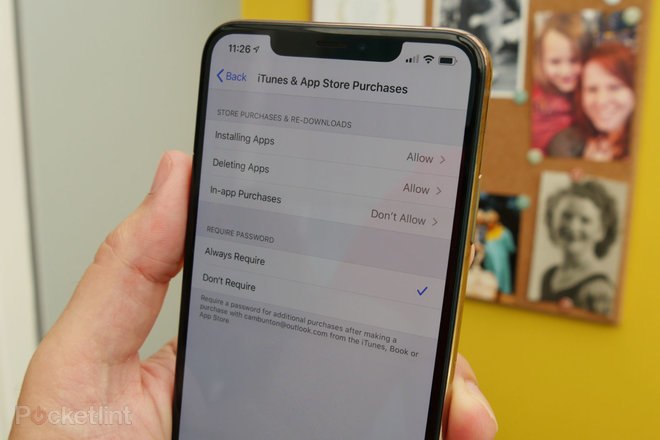
Cara mematikan pembelian dalam aplikasi di iPhone, iPod touch, atau iPad
Sejak meluncurkan Durasi Layar di iOS, Apple mereka telah dikelompokkan dengan pengikatan kontrol di satu tempat di aplikasi penyiapan utama. Buka Pengaturan dan temukan Waktu Layar.

Di sini Anda akan menemukan empat kontrol yang menyertakan fitur Timeout, batas aplikasi, opsi untuk memilih aplikasi mana yang dapat berjalan sebanyak yang Anda suka, dan kemudian opsi batasi.
Ketuk Pembatasan konten dan privasi, sekarang matikan sakelar di bagian atas layar, lalu pilih “Beli dari iTunes dan App Store”. Pada akhirnya, Anda akan berada di layar yang Anda inginkan.
Di sinilah Anda akan menemukan batasan untuk menginstal dan menghapus aplikasi, tetapi yang lebih penting untuk panduan ini, pembelian dalam aplikasi. Ketuk “Pembelian Dalam Aplikasi” lalu pilih “Jangan Izinkan” dan saat ini tidak ada yang dapat membeli paket atau langganan dalam aplikasi.
Untuk tingkat keamanan ekstra, di layar pembelian iTunes dan App Store, Anda juga dapat memilih opsi untuk selalu meminta kata sandi untuk melakukan pembelian baru. Beri anak Anda kepemilikan yang tidak ditentukan Apple ID password, kartu kredit Anda aman.
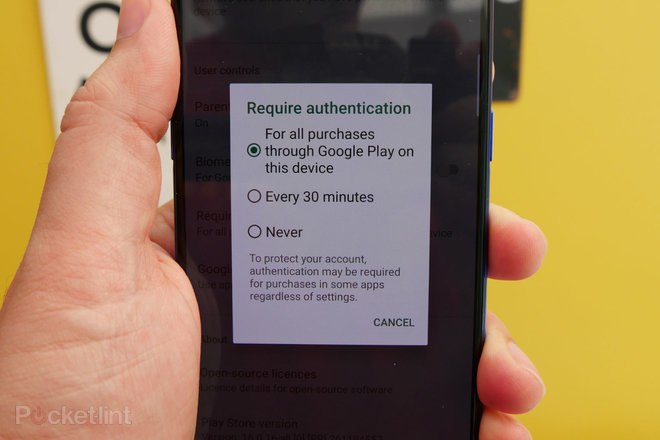
Cara menonaktifkan pembelian dalam aplikasi di Android
Android berbeda dari iOS karena tidak ada opsi untuk menonaktifkan pembelian dalam aplikasi saja. Namun yang dapat Anda lakukan adalah meminta autentikasi untuk setiap pembelian melalui Google Play di perangkat tertentu.
Di ponsel atau tablet Android yang ingin Anda batasi, buka Google Play Store app lalu buka menu bilah sisi dan pilih “Pengaturan”. Sekarang gulir hingga Anda melihat “Memerlukan Otentikasi untuk Pembelian” dan tekan opsi ini.
Pastikan opsi “Untuk semua pembelian Google Play di perangkat ini” dicentang dan sekarang setiap kali Anda mencoba membelanjakan uang, baik itu pembelian game premium atau pembelian dalam aplikasi, kata sandi Anda akan diminta. Pastikan untuk tidak memberi tahu orang lain tentang apa itu.
Opsi lain untuk mengelola konten anak Anda adalah layanan Google Family Link. Ini adalah aplikasi yang dapat Anda unduh ke perangkat apa pun, Android atau iOS, dan mengatur kontrol orang tua untuk waktu layar, pembelian, dll.